Thủ Thuật
Cách đổi mật khẩu Zalo trên máy tính
Nhiều người sử dụng Zalo lại không tìm thấy mục đổi mật khẩu trên ứng dụng Zalo của máy tính để nâng cao tính bảo mật. Trong bài viết này, PKMacBook sẽ hướng dẫn các bạn cách đổi mật khẩu Zalo trên máy tính.
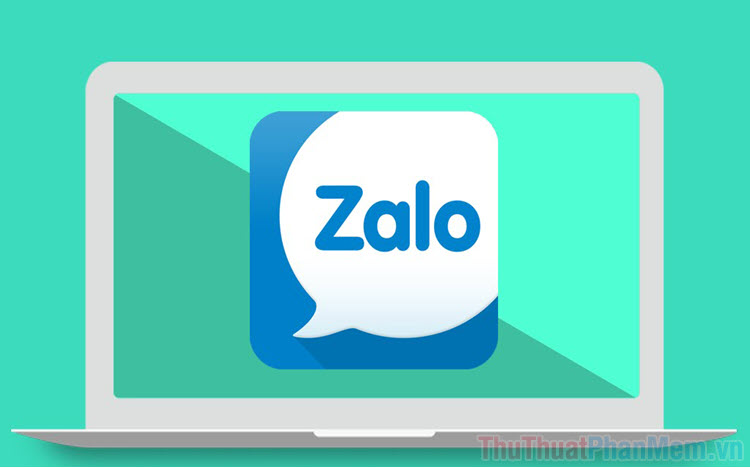
1. Thiết lập mật khẩu Zalo trên máy tính
Vì một số lý do bảo mật, Zalo không hỗ trợ thay đổi mật khẩu trên Zalo máy tính, người sử dụng chỉ có thể đổi mật khẩu trên điện thoại. Tuy nhiên để nâng cao bảo mật Zalo trên máy tính, hệ thống đã tích hợp một bộ mật khẩu khoá ứng dụng riêng biệt với khả năng bảo mật rất cao. Để thiết lập các tính năng bảo mật khoá ứng dụng Zalo trên máy tính các bạn làm như sau:
Trang chủ: https://zalo.me/pc
Bước 1: Các bạn tiến hành truy cập trang chủ Zalo để tải phần mềm về máy tính sử dụng.
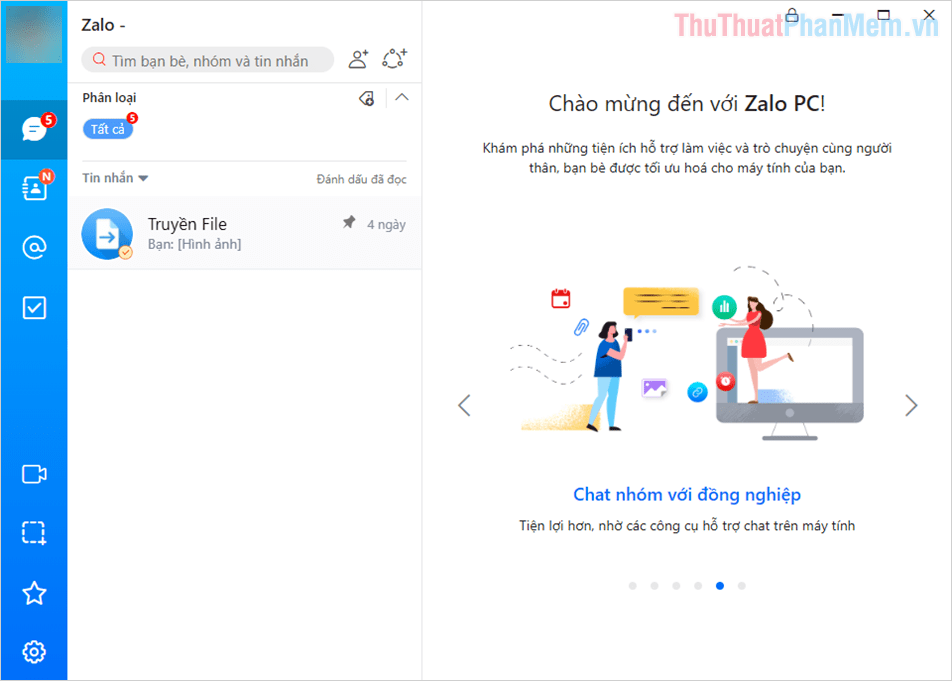
Bước 2: Tại giao diện chính của Zalo, các bạn chọn mục Settings -> Cài đặt để thiết lập và thay đổi mật khẩu mở khoá ứng dụng.
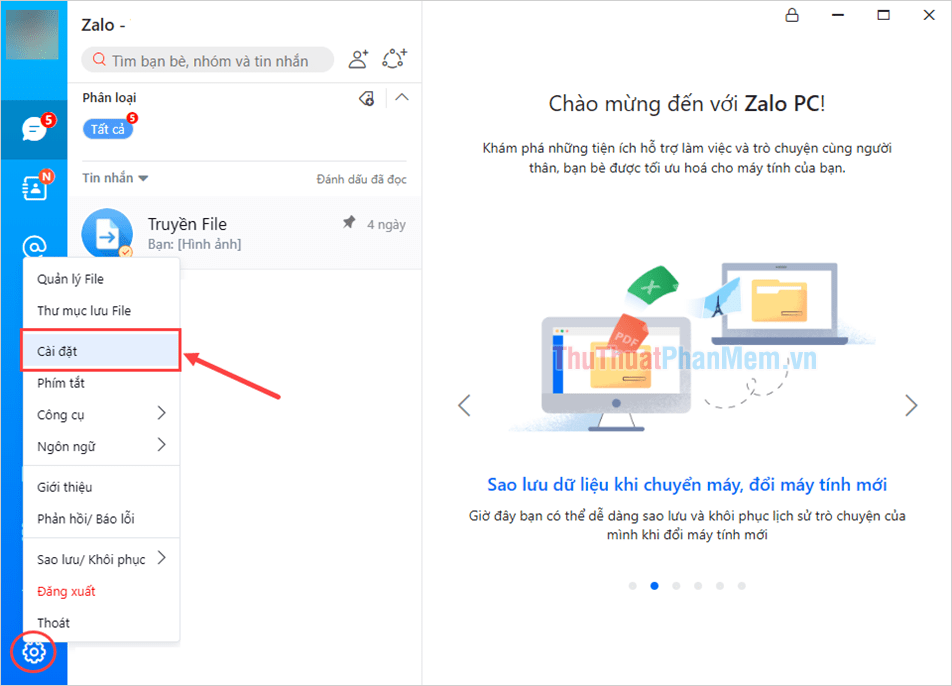
Bước 3: Khi cửa sổ Zalo – Cài đặt xuất hiện, các bạn tiến hành chọn mục (1) Chung và bật tính năng Thiết lập mã khoá ứng dụng (1) để đặt mật khẩu cho Zalo trên máy tính.
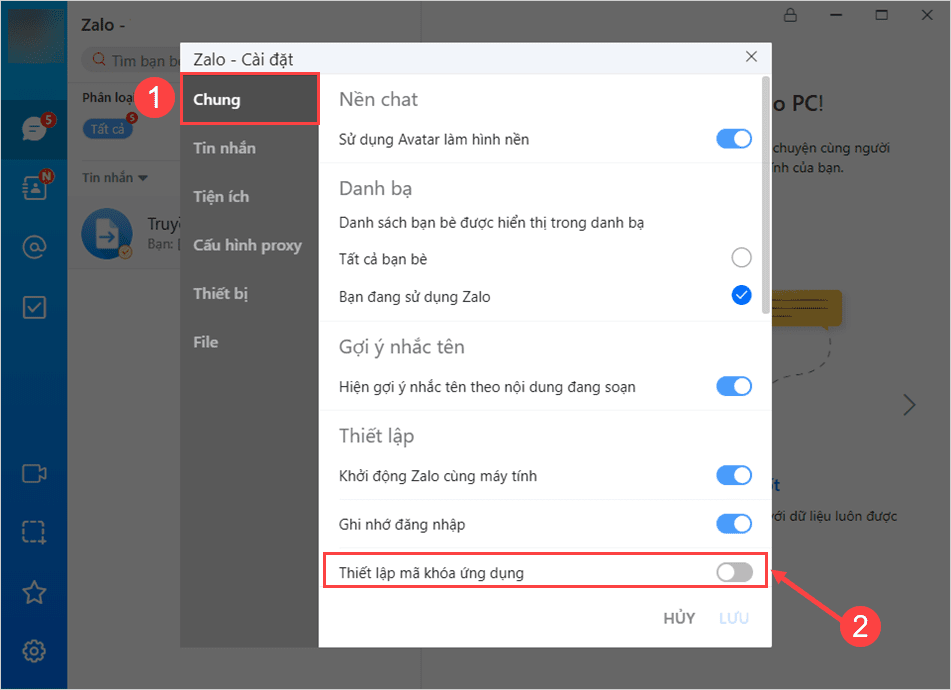
Bước 4: Cửa sổ Đặt mã khoá Zalo sẽ xuất hiện, các bạn tiến hành Nhập mã khoá và Xác nhận mã khoá để hoàn tất việc đặt mật khẩu cho Zalo trên máy tính. Cuối cùng, các bạn nhấn Lưu để hoàn tất việc thiết lập mật khẩu cho Zalo trên máy tính.
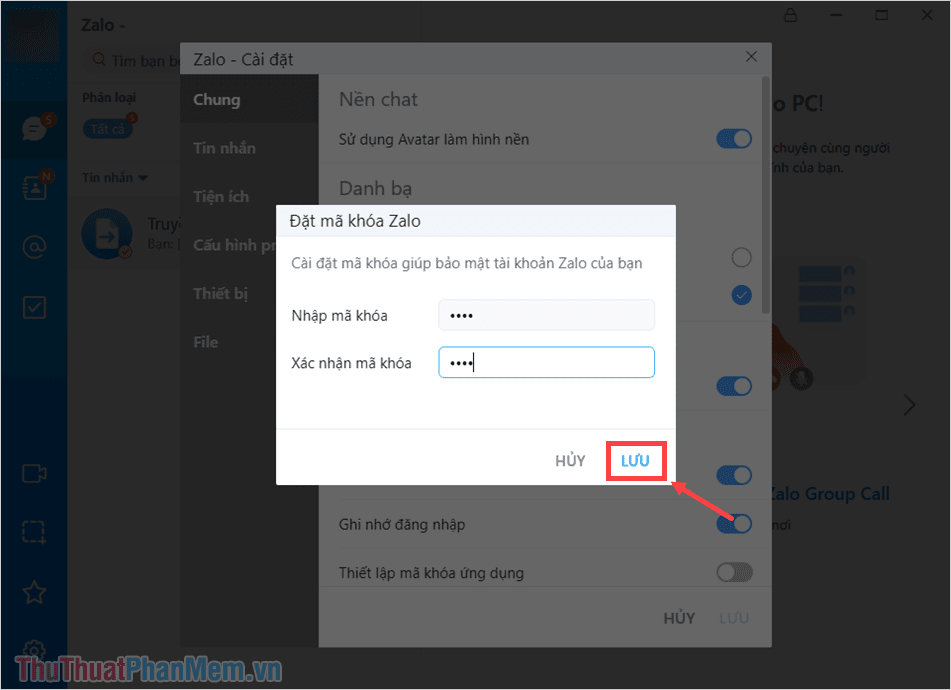
Bước 5: Sau khi đặt mật khẩu cho Zalo trên máy tính, các bạn có thể nhấn biểu tượng Lock trên ứng dụng để khoá. Trong trường hợp các bạn cần khoá ứng dụng Zalo nhanh thì các bạn nhấn tổ hợp Ctrl + L.
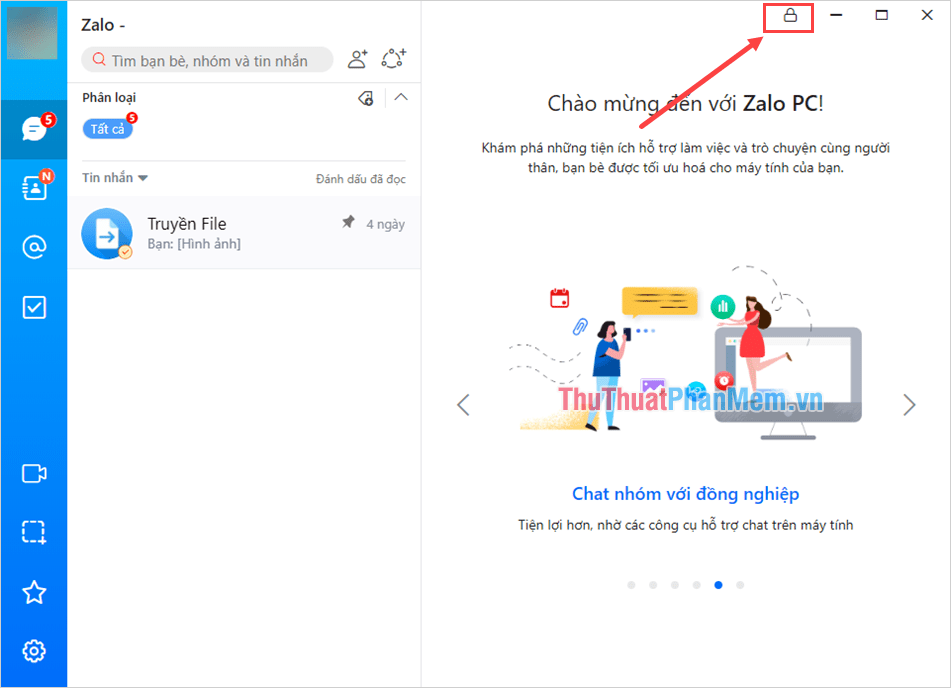
Bước 6: Khi Zalo trên máy tính đã bị khoá bằng mật khẩu, các bạn sẽ cần nhập mật khẩu vừa thiết lập để mở chúng.
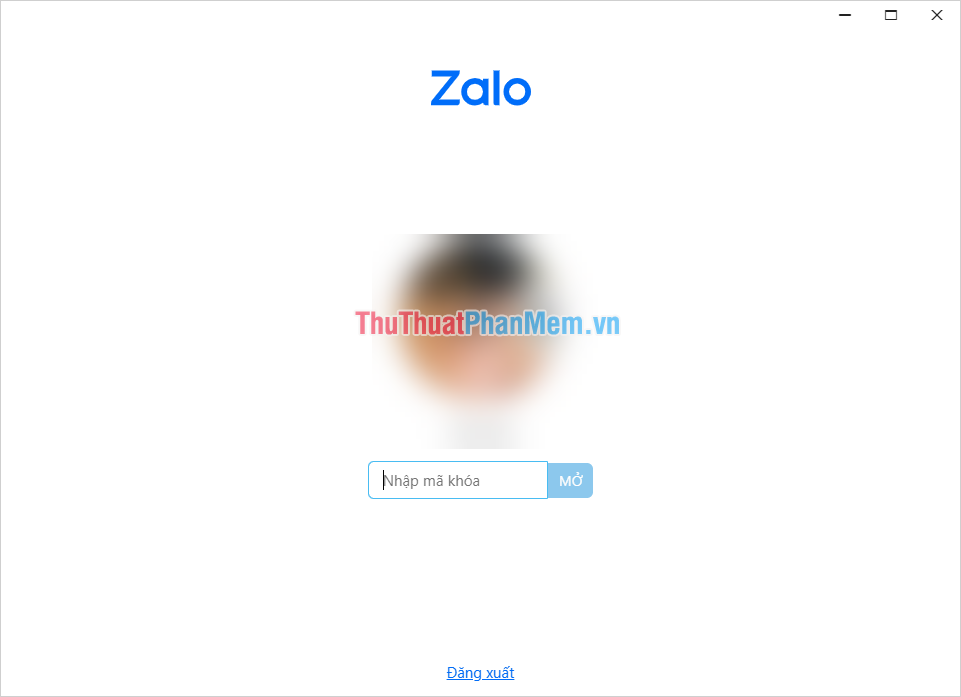
2. Thay đổi mật khẩu Zalo trên máy tính
Sau khi đặt mật khẩu Zalo trên máy tính xong, các bạn có thể thay đổi mật khẩu Zalo trên máy tính để tăng thêm khả năng bảo mật và tránh bị người khác mò mật khẩu. Để thay đổi mật khẩu Zalo trên máy tính các bạn làm như sau:
Bước 1: Tại giao diện chính của Zalo, các bạn chọn mục Settings -> Cài đặt để thiết lập và thay đổi mật khẩu mở khoá ứng dụng.
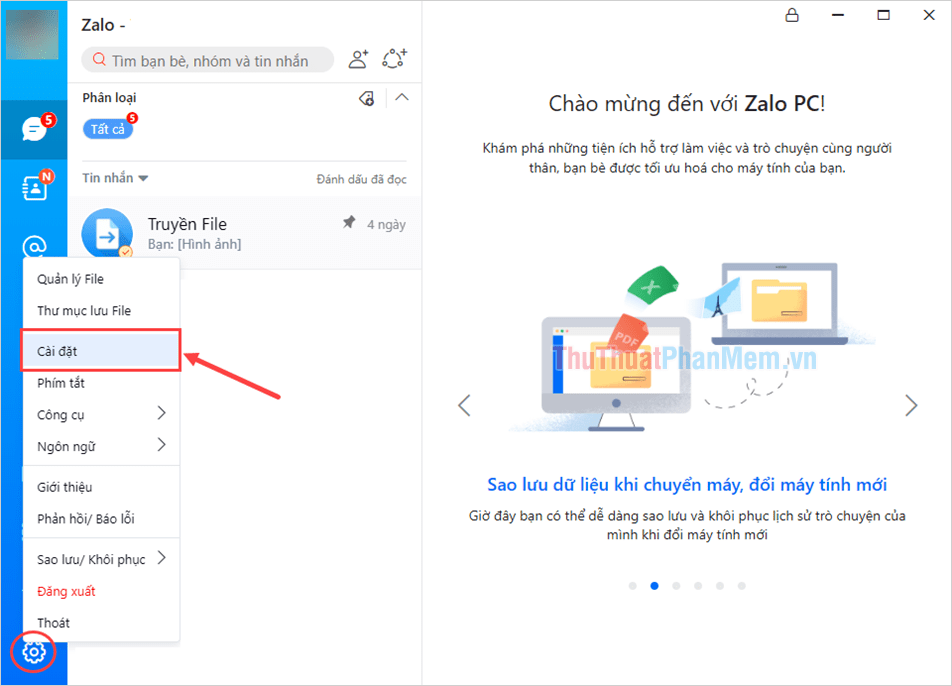
Bước 2: Khi cửa sổ Zalo – Cài đặt xuất hiện, các bạn tiến hành chọn mục Chung và tắt tính năng Thiết lập mã khoá ứng dụng để xoá mật khẩu của Zalo trên máy tính.
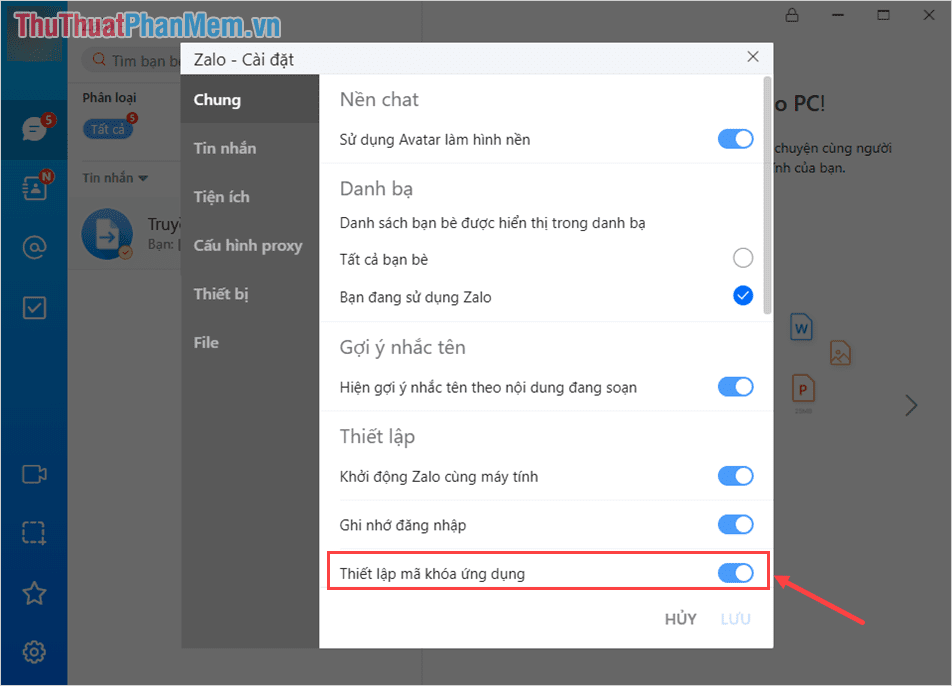
Bước 3: Để xoá mật khẩu Zalo trên máy tính, các bạn cần nhập mật khẩu mở Zalo hiện tại.
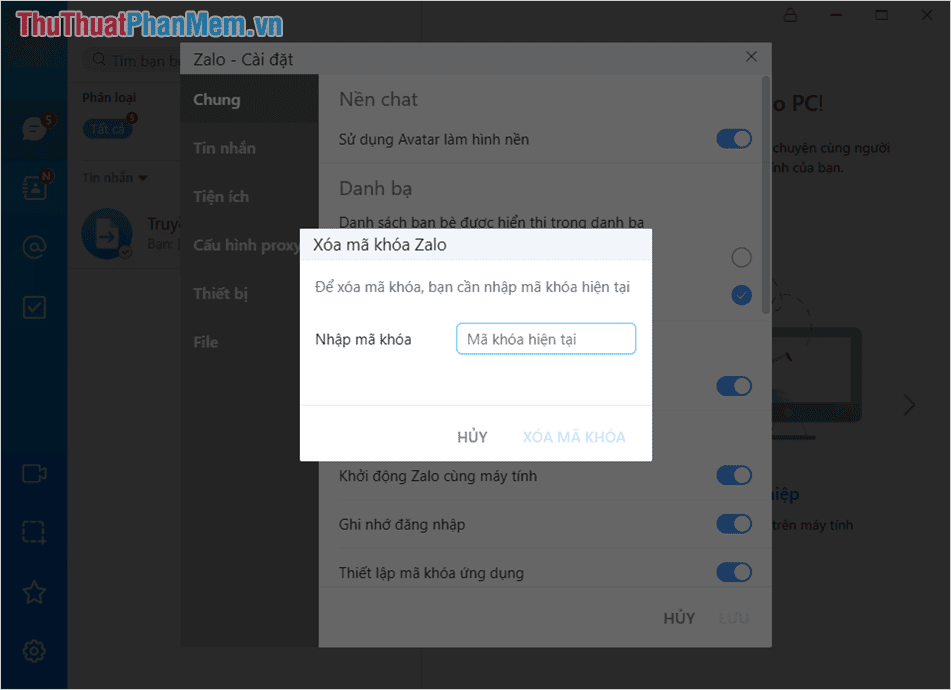
Bước 4: Sau khi mật khẩu của Zalo trên máy tính bị xoá, các bạn tiến hành bật lại tính năng Thiết lập mật khoá ứng dụng để tạo mật khẩu mới cho Zalo trên máy tính.
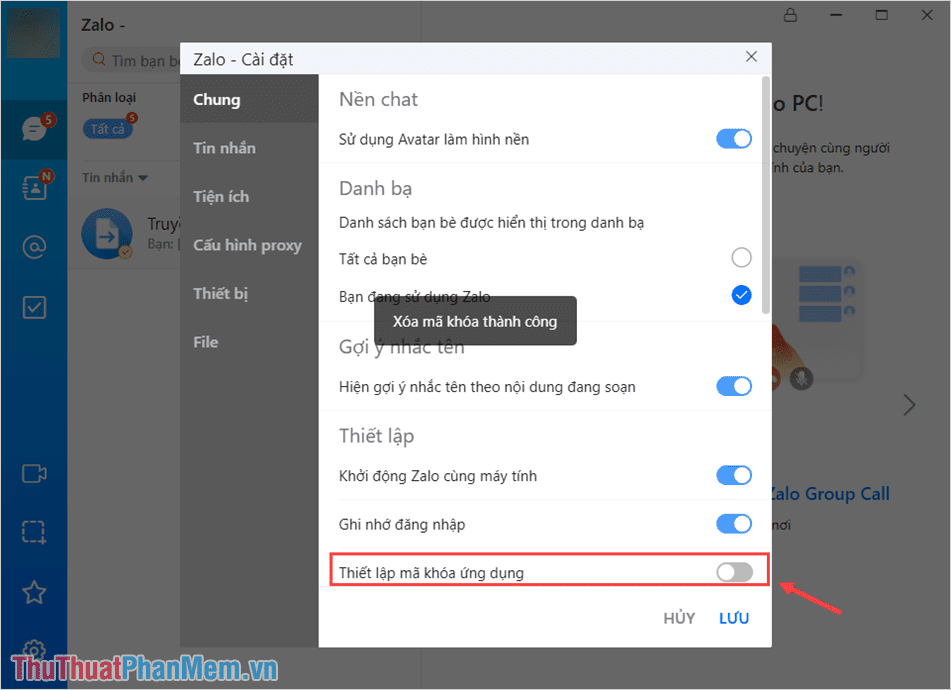
Trong bài viết này, PKMacBook đã hướng dẫn các bạn cách tạo mã khẩu ứng dụng Zalo trên máy tính và cách đổi mật khẩu ứng dụng Zalo trên máy tính. Chúc các bạn một ngày vui vẻ!
Nguồn tham khảo từ Internet
Bài viết cùng chủ đề:
-
Cách viết căn bậc 2 trong Word
-
Cách đánh dấu tích trong Word
-
Cách thu hồi thư đã gửi, Recall mail trong Outlook
-
Cách đổi Inch sang cm trong Word 2016
-
Top 5 Phần mềm thiết kế nhà miễn phí tốt nhất hiện nay 2021
-
Cách chuyển Excel sang PDF, chuyển file Excel sang PDF nhanh chóng, giữ đúng định dạng
-
Cách cài chế độ truy bắt điểm trong CAD
-
Cách đánh số trang trong Word 2016
-
Những stt buông tay hay nhất
-
Cách chụp màn hình Zalo
-
Hướng dẫn cách đặt Tab trong Word
-
Cách chỉnh khoảng cách chuẩn giữa các chữ trong Word
-
Các cách tải nhạc về máy tính đơn giản, nhanh chóng
-
Xoay ngang 1 trang bất kỳ trong Word
-
Cách sửa lỗi chữ trong Word bị cách quãng, chữ bị cách xa trong Word
-
Cách thêm font chữ vào PowerPoint, cài font chữ đẹp cho PowerPoint
















